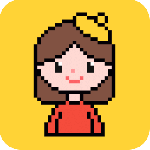最新下载
热门教程
- 1
- 2
- 3
- 4
- 5
- 6
- 7
- 8
- 9
- 10
win10如何安装声卡驱动 win10安装声卡驱动的方法
时间:2017-12-06 编辑:顺其自然 来源:一聚教程网
在遇到疑似因声卡驱动问题而导致的电脑没声音的情况,可以通过安装相应的声卡驱动进行解决。那么呢?下面我们就来为大家介绍一下相关的方法,有兴趣的朋友就来了解一下吧。
方法一:通过驱动精灵自动安装
1、下载最新的驱动精灵,打开,运行首屏一键体检,会提示你安装所需要的声卡驱动。
2、点击“驱动向导”,根据提示,下载安装所需要的声卡驱动即可。
方法二:手动安装
1、首先,在“控制面板”中卸载旧驱动。
如果是其他品牌的声卡,就找到有“Audio”字样的驱动卸载即可。
2、卸载且重启电脑过后,打开设备管理器,一般情况,声卡设备一般还会显示“High Difinition Audio”字样,直接右键点击设备,选择“更新驱动程序软件”-“浏览计算机以查找驱动程序软件”。
到这一步需要选择文件夹。这个文件夹可以通过驱动精灵下载的驱动解压得到。
解压.exe格式的安装程序即可获得。(通过驱动精灵下载的驱动默认路径为D:MyDriversupdate)
3、已经获得解压文件后,直接选择文件夹,点击“确定”继续下一步安装即可。
4、安装过后重启电脑,检测设备管理器中声卡设备名称,和图中名字类似拥有品牌名称即安装成功。
以上就是我们为大家介绍的win10安装声卡驱动的方法,希望可以给大家带来帮助。
相关文章
- win10 onedrive登录界面空白解决方法 10-12
- win10 vmware虚拟机蓝屏解决方法 10-12
- win10系统打开图片是黑色的 10-12
- win10自动扫描病毒设置教程 10-11
- win11电池养护模式怎么开启 05-11
- Win11机械硬盘磁盘碎片如何整理 Win11机械硬盘磁盘碎片整理方法 05-10